うちで使うとこんな感じです。
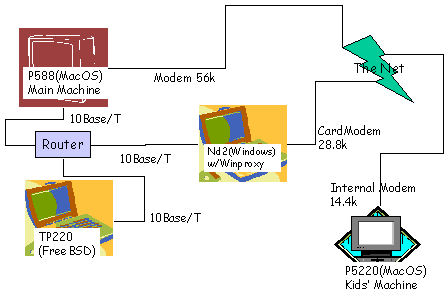
[概略]
シェアウェアのIPNetRouterはルーター用マック1台で$89です。これを利用すれば手持ちのマックをルーターの代わりにできます。
この場合、ルーターにするマックにはモデムをつなぎダイヤルアップでプロバイダにつなげる。その他のマシンはLAN接続したそのマック経由でインターネットに接続することになる。(古いマシンではEthernetが標準でついていないので、別売のLANボード等を購入する必要があるかもしれない。)
ちなみに、IPNetRouterは21日間試用できるので、うまくいくことを試してパフォーマンスに満足できることを確認してからシェアウェア代金を払えばよい。
なお、同じことはPC-UNIXやWindows98SEでもできるらしい。[ハードウェアの準備]
- ルーターとなるマックを決める。そのマックにはモデムを接続し、プロバイダにつながるようにしておく。
- ルーターとなるマシンとその他のマシン(ルーターに接続するマシン)とは、ハブを介してEthernetで接続しておく。
[セットアップの手順]
A.事前準備
- まず、どのマシンにどういうIPアドレスを割り振るか決めておく。
- 例えば、ルーターとなるマシンに192.168.0.1、それにつながるマシンに192.168.0.2、192.168.0.3、…としておけばよい。
- (注)小規模なローカルのLANでいわゆる「インターネット」に直接繋がっていない場合は、IPアドレスを192.168.0.1〜192.168.0.255のプライベートなアドレスを割り振る決まりとなっている。詳しくはRFC1918(日本語、英語)参照のこと。
B.ルーターとなるマシンへのIPNetRouterのインストール
- IPNetRouterのインストーラーを起動し必要なソフトをインストールする。
- (注1)IPNetRouterはルーターとなるマシンにのみインストールすればよい。
- (注2)ここではまだインストールしたアプリケーションを起動しない。
- (注3)アンインストールするときも必ずIPNetRouterのインストーラーを起動すること。
C.ルーターとなるマシンのTCP/IPの設定
- コントロールパネルのTCP/IPを開く。
- メニューバーの「設定...」を選ぶ。
- ウィンドウ内の「複製」ボタンを使って設定を2つ作り、IPNetRouterとEtherRouterという名前にリネームする。
- ウィンドウ内の「設定」ボタンを押す。
- ウィンドウ内の「経由先」メニューでEthernetを選び、IPアドレスに192.168.0.1、サブネットマスクに255.255.255.0を入力する。
- ウィンドウ内のネームサーバアドレスにはプロバイダから指定されたアドレス(ネームサーバ、ドメインネームサーバ、DNS等の呼び名となっている)が入っていることを確認しておく。
- メニューバーの「利用者モード...」を選んで「詳しい情報も指定」にラジオボタンを変更し、「OK」を押す。
- ウィンドウ右下に「オプション...」のボタンがあらわれるのでそれを押す。
- 「必要なときにのみロード」のチェックをはずす。
- TCP/IPコントロールパネルを閉じる。
- PPPコントロールパネルで「オプション...」から「接続」->「TCP利用アプリケーション起動時に自動接続する」にチェックが入っていることを確認する。
- (注)上記11によって、他のマシンからインターネット接続要求があったときにIPNetRouterは(というかIPNetRouterがインストールされているマシンは)PPPを自動的に開始する。
D.IPNetRouterの設定
- IPNetRouterを起動する。
- ウィンドウ内の「Configure Interface」プルダウンメニューでPPPを選ぶ。
- ウィンドウ内の「IP Masquerading」にチェックを入れる。
- ウィンドウ内の「Add」ボタンを押してPPPを開始させる。
- (注)ここでモデムがダイヤルを始めます。驚かないように。
- Port NameにPPP、Interface NameにIPCPOが出て接続が成功したら、メニューバーの「Save」でEtherMaskという名前で保存する。
- (注)次回からは、この「EtherMask」を起動すれば上記の設定でIPNetRouterが起動する。
- とりあえずここでは「Disconnect」ボタンを押しpppを中止させる。
E.ルーターに接続するマシンの設定
- TCP/IPコントロールパネルを開く。
- ウィンドウ内の「経由先」メニューでEthernetを選び、IPアドレスは1(2)で決めたもの(192.168.0.2など)を、ルーターアドレスには192.168.0.1を、サブネットマスクに255.255.255.0を入力する。
- ウィンドウ内のネームサーバアドレスにはプロバイダから指定されたアドレス(ネームサーバ、ドメインネームサーバ、DNS等の呼び名となっている)が入っていることを確認しておく。
- TCP/IPコントロールパネルを閉じる。
F.以上で終了
このソフトウェアはなかなか人気があるらしく、いろいろなところで設定等の解説がされています。
マックが2台あればWebGateという選択肢もあります。Mac2台で4,000円のシェアウェア。
フリーウェアで使い勝手の良さそうなプロキシーソフト。SAPPORO WORKSで配布されています。めざせホームラン!で解説があります。
うちで使うとこんな感じです。
WinGateはシェアウェア。WinGate v2.1dなら1ユーザーならフリーです。WinGate Home 3.0では3ユーザーで5,800円になります。
Windows98SEやWindowsMeにはルーター機能があるようです。ただし、標準ではインストールされていないようなので、コントロールパネルの「アプリケーションの追加と削除」から「Windowsファイル」で通信→インターネット接続の共有を追加しましょう。
上記は日本語版ですが、その他以下のようなものも見かけました。
| ●戻る |
(C)1999 All rights reserved. |